Active Paramount Plus Apple TV, Firestick, Roku, Xfinity
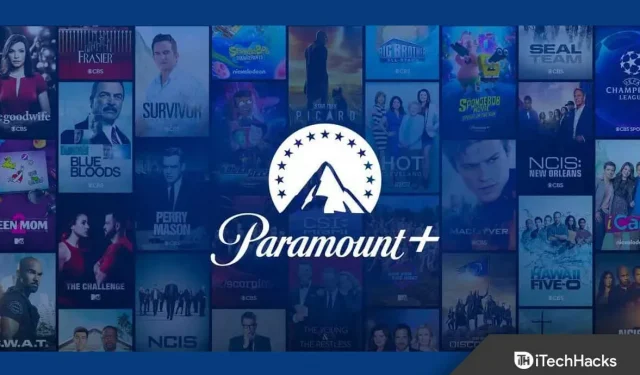
Puede ver los últimos episodios de sus programas favoritos en Paramount Network. Además, hay acceso a todas las temporadas y contenido exclusivo para series seleccionadas. Además, puede ver los horarios de las estaciones de radio locales y transmitir programas de televisión en vivo. Además, Paramount Network TV es compatible con una amplia gama de dispositivos. Entre ellos se encuentran iPhone y iPad, Android, Roku, Apple TV, Amazon Fire y muchos otros.
Pero primero, deberá crear una cuenta o suscribirse a un servicio de transmisión antes de poder acceder a él. De hecho, esta es una adición al servicio de televisión existente. De esta manera, si tiene una cuenta en línea con su proveedor de TV, no necesitará crear una nueva cuenta de Paramount Network TV.
Paramount Plus le permite acceder a todo el contenido, incluso si no tiene una suscripción con un proveedor de TV compatible.
Y, según sus preferencias, puede elegir entre los planes Esencial ($4.99/mes) o Premium ($9.99/mes). Y después de suscribirse a través de un proveedor de TV participante, Paramount Network deberá activarse en su dispositivo. Así es cómo.
Cómo activar Paramount Plus 2022
Primero debe crear una cuenta o suscribirse a un servicio de transmisión antes de usarlo. Luego puede usarlo además de su suscripción regular de TV.
Entonces, si desea ver Paramount Plus, debe suscribirse al servicio de TV. No necesitará crear una cuenta con Paramount si ya tiene una con su proveedor de servicios de TV.
Y luego deberá activar Paramount Plus después de unirse a un proveedor de TV que ofrece este servicio. Pero los pasos son ligeramente diferentes en diferentes plataformas de transmisión.
Sigue leyendo para saber más.
Activa Paramount Network en Roku
Roku es un popular reproductor multimedia de transmisión en los EE. UU. Y ofrece más de 500 canales de TV en red.
Siga estos pasos para agregar Paramount Network a su dispositivo Roku:
- Enciende tu dispositivo Roku. Luego conéctelo a una conexión a Internet de alta velocidad.
- Ahora presione Inicio en el control remoto. Y de la lista de canales, seleccione Streaming.
- Y en el campo Canales de búsqueda, ingrese Paramount Network.
- Ahora, después de visitar la página de vista previa del canal, haga clic en el botón Agregar canal.
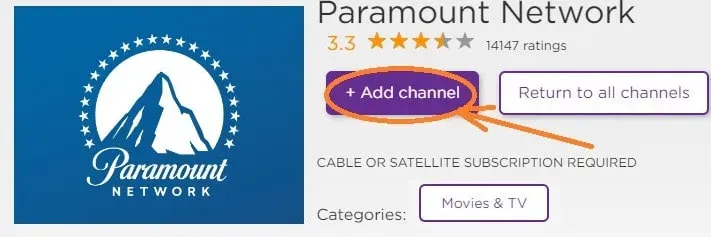
- Ahora recibirá un código de activación del canal al iniciar la aplicación Paramount Network.
- Luego vaya a la URL paramountnetwork.com/activate en su computadora.
- Y seleccione un proveedor de TV que admita el canal y complete el proceso de inicio de sesión.
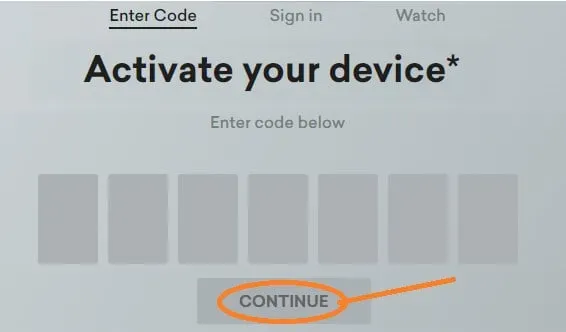
- Luego ingrese su código de activación de 7 dígitos. Y haga clic en «Continuar» cuando haya terminado.
Activar Paramount Plus en Amazon Firestick

Siga estas instrucciones para activar Paramount Plus en su Fire Stick:
- Primero, lanza el Fire Stick. Luego ve al menú superior. Y haga clic en Aplicaciones.
- Puede encontrar la aplicación en una de las categorías mencionadas anteriormente.
- Luego seleccione el programa una vez que lo haya encontrado.
- Ahora puede descargarlo haciendo clic en el botón «Obtener». Deja que termine de descargarse.
- Luego ábralo haciendo clic en «Abrir».
- Y elige tu proveedor de TV en la aplicación. Se le mostrará un código de activación.
- Luego vaya a paramountplus.com/activate en un navegador.
- E ingrese el código de activación.
- Ahora use las credenciales proporcionadas por su proveedor de TV para iniciar sesión.
Activar Paramount Network en Apple TV
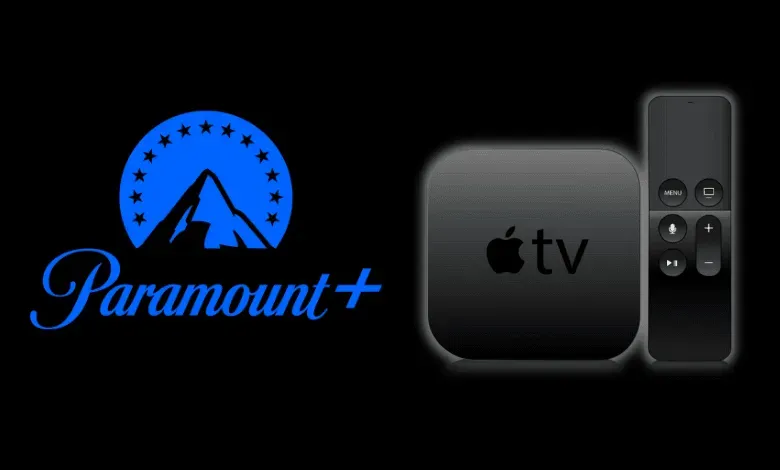
Para activar la red principal en tu Apple TV, sigue estos pasos:
- Obtenga la aplicación de red de la tienda de aplicaciones de Apple TV.
- Puede buscar utilizando el icono de búsqueda. Luego haga clic en el campo Dirección. Y escriba «Paramount Network». Luego haga clic en «Ir».
- Ahora haga clic en el botón «Obtener» para buscar e instalar el botón.
- El código de activación de la aplicación instalada se mostrará en la pantalla del televisor.
- Ahora puede usar cualquiera de sus navegadores instalados para acceder a paramountnetwork.com/activate.
- Luego ingrese el código de activación de su canal en el campo correspondiente.
- Ahora inicie sesión en su cuenta haciendo clic en el botón de inicio de sesión.
Ahora puede transmitir sus programas favoritos a Apple TV.
Activa Paramount Network en DirecTV
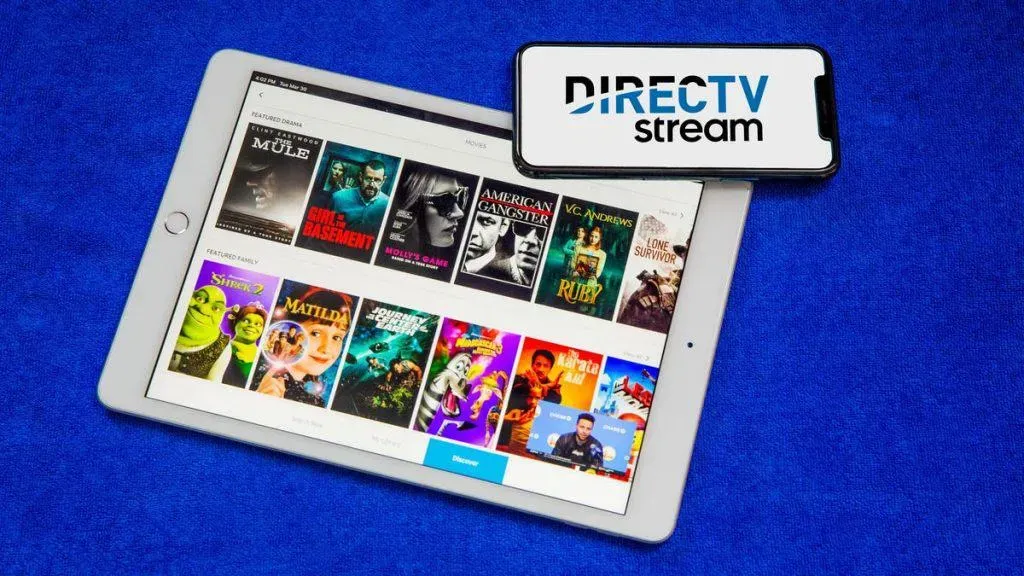
Los pasos para activar la red primordial en Directv son los siguientes:
- Primero, se puede acceder al menú de la aplicación Directv presionando la flecha derecha en el control remoto.
- Luego puede navegar por la pantalla usando las flechas hacia arriba y hacia abajo para encontrar la aplicación.
- Una vez que encuentre la aplicación, ábrala seleccionándola.
- Ahora seleccione su proveedor de TV.
- Y haga una copia del código de activación.
- Luego visite paramountnetwork.com/activate en un navegador.
- E ingrese el código de activación aquí.
- Ahora puede iniciar sesión en su proveedor de TV.
Activa Paramount Network en Xfinity

En Xfinity, puedes hacer streaming de los programas y series más populares de Paramount Network de forma gratuita. Estos son los pasos que debe seguir.
- Primero, presiona el botón Xfinity para abrir el menú principal.
- Luego seleccione la sección «Aplicaciones» en la pantalla principal.
- Y busque la aplicación Paramount Network. Selecciónalo.
- Luego ejecute la aplicación haciendo clic en Aceptar.
- Y continúe seleccionando su proveedor de TV y completando el proceso de activación.
- Ahora se mostrará un código de activación de 7 dígitos. Cópialo en algún lugar.
- Luego abra un navegador web. Y vaya a paramountnetwork.com/activate.
- Entonces. complete el espacio vacío con el código de activación del dispositivo.
- Y complete el proceso de activación iniciando sesión en su proveedor de TV.
Activar Paramount Network en Android TV
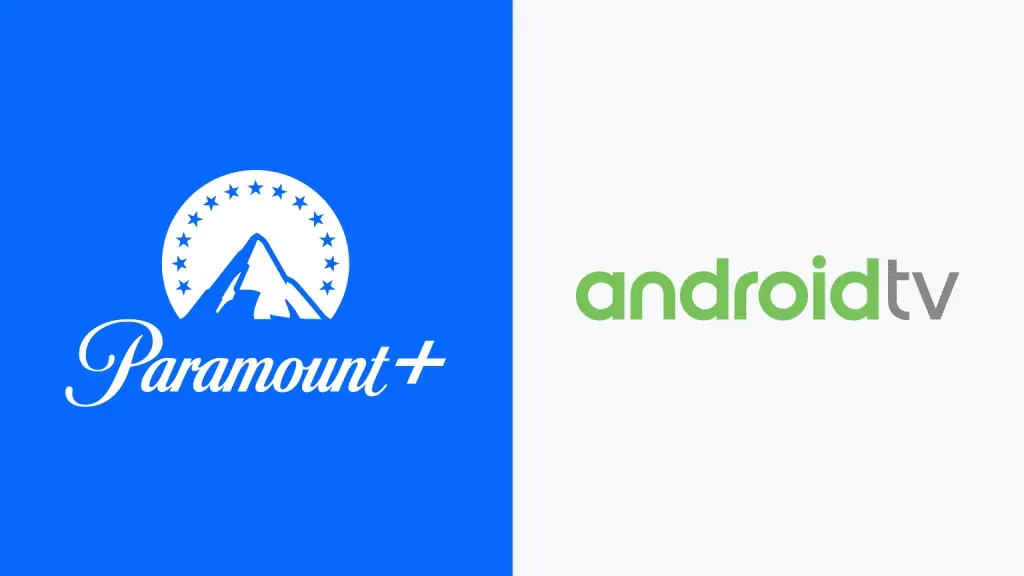
Estos son los pasos que debe seguir para activar Paramount Network en su Android TV:
- Primero, comience por encender su televisor.
- Ahora, para descargar la aplicación Paramount Network en su dispositivo, vaya a Google
- Play Store usando el control remoto.
- Abra la aplicación después de instalarla.
- Luego ingrese detalles válidos en su cuenta de Paramount.
- Ahora, cuando inicie sesión, se mostrará un código de activación en la pantalla de su televisor. Escríbelo.
- E inicie el navegador en su computadora o teléfono inteligente. Luego vaya a paramountnetwork.com/activate. Accederá a la página principal de activación.
- Ahora, en el siguiente paso, ingrese el código de activación. Y haga clic en Continuar.
- Luego inicie sesión en su cuenta. Y siga las instrucciones en pantalla para activar el canal Paramount.
¿El código de activación de Paramount Network TV no funciona?
Si su código de activación de Paramount Network TV no funciona, intente solucionar el problema de la siguiente manera:
- Primero, asegúrese de que el código no esté vencido. La activación del dispositivo puede llevar mucho tiempo.
- En la página de activación, haga clic en el botón Restaurar código para obtener un nuevo código.
- Luego reinstala la aplicación. Y ejecutarlo más tarde. A continuación, seleccione su proveedor de TV.
- También asegúrese de borrar las cookies y el caché de su navegador. Vuelva a intentarlo.
Sin embargo, si ninguno de los pasos funciona, comuníquese con el soporte en help@paramountnetwork.com para obtener más ayuda.
Ultimas palabras
Se trata de cómo activar Paramount Plus Network en Roku, Fire Stick, Xfinity, Android TV, etc. Asegúrese de seguir los pasos correctamente; de lo contrario, podría enfrentar algunos problemas con el código de activación. Además, guarde una copia del código de activación en un lugar seguro.

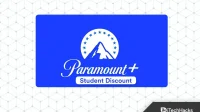
Deja una respuesta